Solutions hors écran de la boîte de dialogue SOLIDWORKS
Avez-vous déjà eu une boîte de dialogue qui n'apparaissait pas sur votre écran, ce qui a causéSOLIDWORKSCela peut se produire pour diverses raisons, comme la déconnexion d'un moniteur externe ou un mauvais fonctionnement de Windows.
Solutions pour les boîtes de dialogue hors écran de SOLIDWORKS
Alors, que peut-on faire pour résoudre les boîtes de dialogue hors écran de SOLIDWORKS ? Plusieurs options s'offrent à vous. Gardez à l'esprit que toutes ces suggestions ne résoudront pas le problème, mais elles seront classées par ordre de difficulté, en commençant par la solution la plus simple.
#1. Touche Windows + touches fléchées
Maintenez la touche Windows enfoncée tout en essayant différentes variantes des touches fléchées. Par exemple, si vous aviez un écran à gauche de votre écran principal, maintenez la touche Windows enfoncée et appuyez plusieurs fois sur la flèche droite pour tenter de déplacer la boîte de dialogue vers la droite.
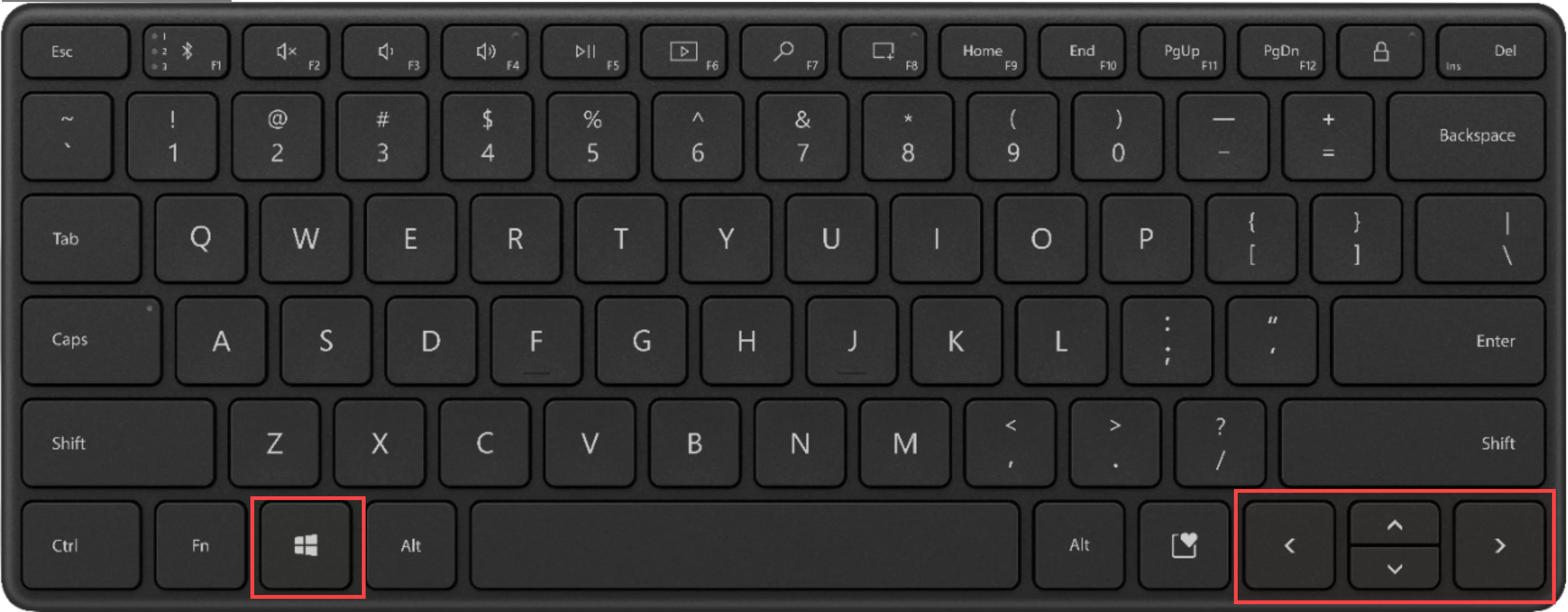
#2. Touche F11
Appuyez sur la touche F11. Ça va changer le menu principal.SOLIDWORKSécran en mode plein écran.
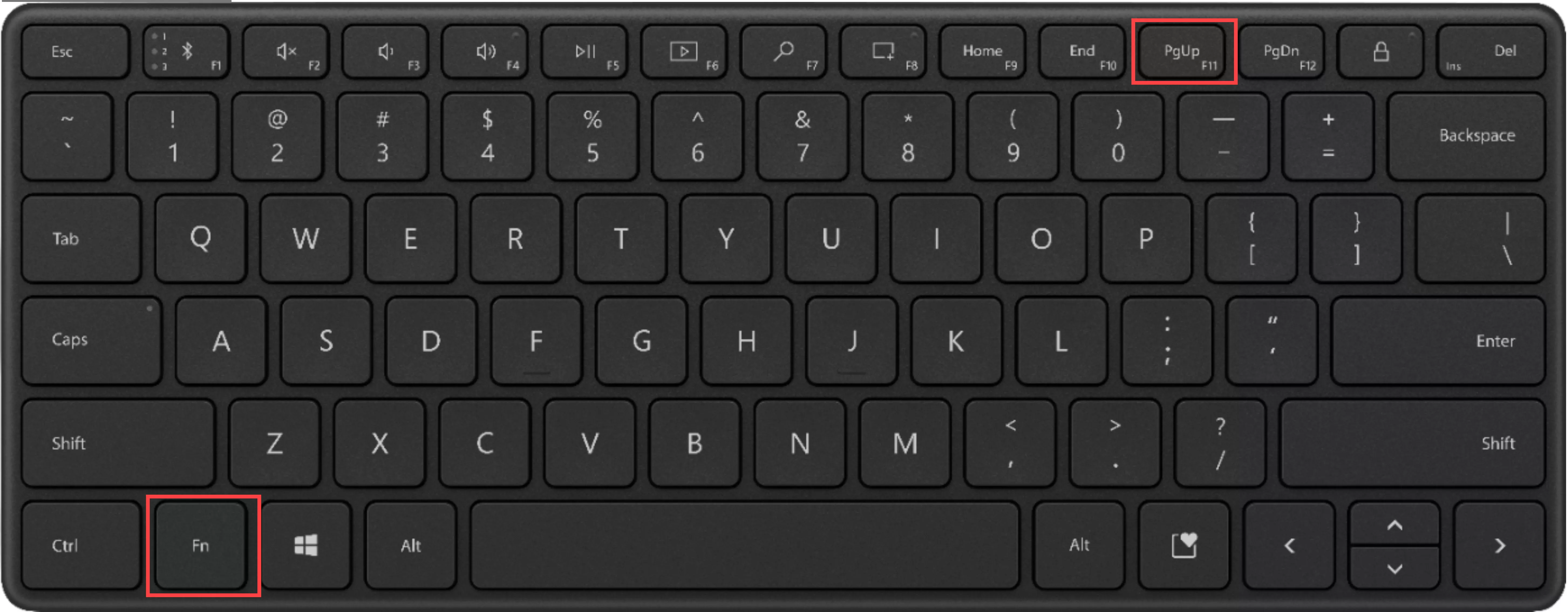
#3. Modifier la résolution de l'écran
Cliquez avec le bouton droit sur le bureau et sélectionnezParamètres d'affichage. Essayez quelques valeurs différentes pourRésolution d'affichage.
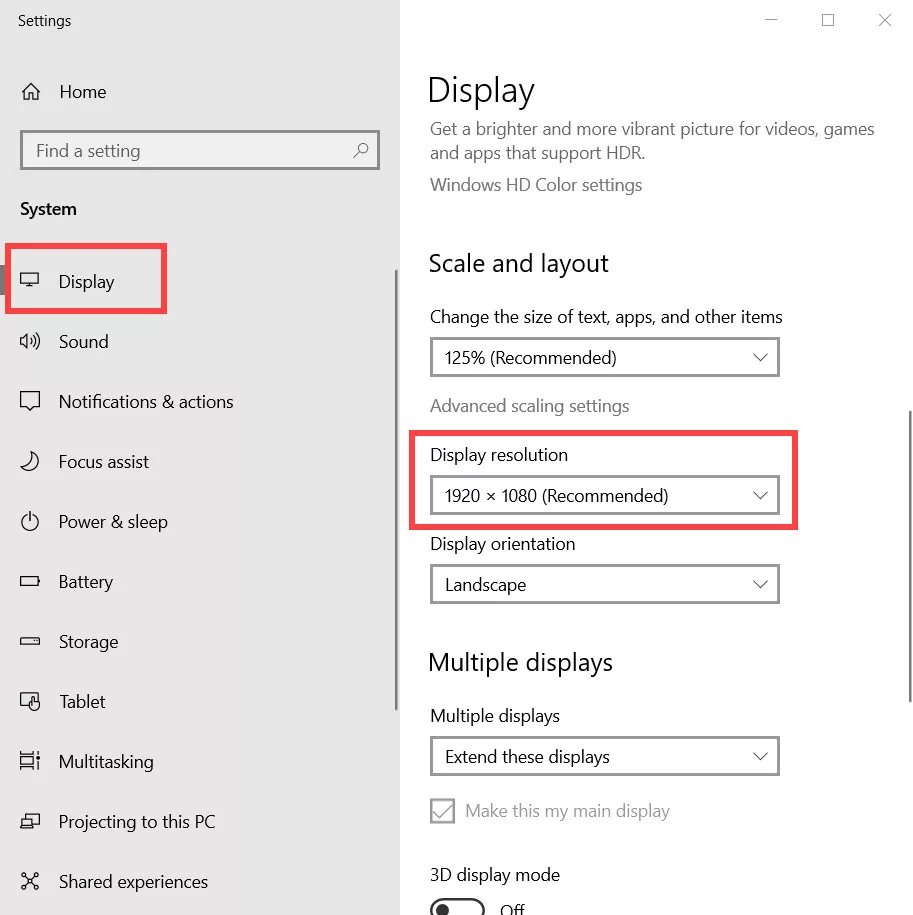
#4. Débranchez les moniteurs externes
S'il y a plusieurs moniteurs externes, débranchez-les un par un. Cela peut forcer l'affichage de boîtes de dialogue hors écran sur les écrans connectés ou les écrans d'ordinateurs portables.
Si vous utilisez un ordinateur portable et qu'il est connecté à une station d'accueil, essayez de vous déconnecter de celle-ci.
#5. Touche Windows + P
Maintenez la touche Windows enfoncée et sélectionnez P, pour un ordinateur portable, choisissezÉcran d'ordinateur uniquement.
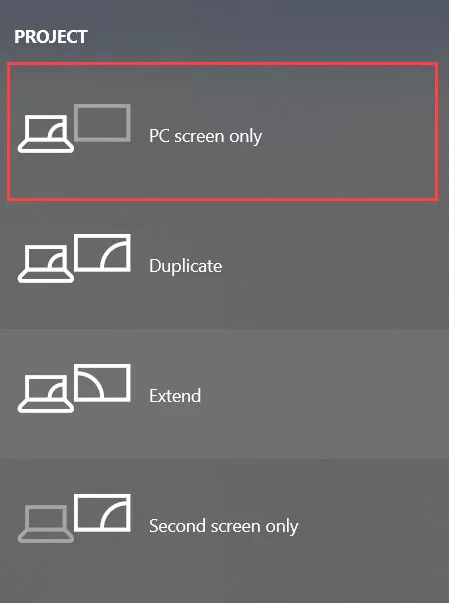
#6. Réinitialiser la clé de registre de SOLIDWORKS Dialog
- Assurez-vous que SOLIDWORKS est fermé, si nécessaire, terminez la tâche dans le Gestionnaire des tâches.
- Exécutez une recherche Windows (sélectionnez la touche Windows et commencez à taper) pour « regedit », il peut apparaître sous la forme « regedit.exe » ou « Éditeur du Registre », sélectionnez celui qui apparaît et exécutez-le en tant qu'administrateur.
- Trouver cette clé
- HKEY_CURRENT_USER\SOFTWARE\SolidWorks\SOLIDWORKS
\Interface utilisateur\Dialogues - Cliquez avec le bouton droit de la souris surDialogueset sélectionnezRebaptiser.
- Ajoutez un « .old » à la fin du nom et sélectionnez Entrer.Le nom devrait maintenant être « Dialogs.old ».
- Relancez SOLIDWORKS et réessayez le problème. (Le redémarrage du programme recréera le dossier Dialogs.)
- Une procédure pas à pas de réinitialisation complète du registre SOLIDWORKS est disponible ici :Comment reconstruire le registre SOLIDWORKS
- Gardez à l'esprit que vous irez dans quelques dossiers plus loin que ce qui est expliqué ici.
#7. Testez avec un tout nouveau compte utilisateur Windows
Assurez-vous de ne pas cloner le compte actuel, créez-en un à partir de zéro et testez à nouveau le comportement.
#8. Désinstallation et réinstallation propres de SOLIDWORKS
J'espère que ce tutoriel vous a été utile. Découvrez-en plus.SOLIDWORKStrucs et astuces sur notrechaîne YouTubeet énumérés ci-dessous.
Plus de tutoriels SOLIDWORKS
Outils de moulage SOLIDWORKS : explication des lignes de séparation et de séparation
Comment utiliser les calques dans les dessins SOLIDWORKS
Aperçu du routage de tuyaux SOLIDWORKS
Outils de moulage SOLIDWORKS : surfaces de fermeture, surfaces de séparation et division d'outillage

À propos de Tashayla Openshaw
Tashayla Openshaw est ingénieure en support technique SOLIDWORKS basée à notre siège social de Salt Lake City, Utah. Elle a obtenu son baccalauréat en génie mécanique de l'Université de l'Utah en 2018 et fait partie de la famille GoEngineer depuis février 2019.
Recevez notre vaste gamme de ressources techniques directement dans votre boîte de réception.
Désabonnez-vous à tout moment.